
OpenOffice Calc, kalkylbladsprogrammet som erbjuds gratis av openoffice.org, låter dig utföra beräkningar av data som har matats in i kalkylbladet. Du kan använda OpenOffice Calc -formler för grundläggande numrering, till exempel addition eller subtraktion, liksom mer komplexa beräkningar som löneavdrag eller medelvärdet av en elevs testresultat. Dessutom, om du ändrar data beräknar Calc automatiskt svaret utan att du behöver ange formeln igen. Följande steg för steg -exempel täcker hur du skapar och använder en grundformel i OpenOffice Calc.
Ange data
Följande exempel skapar en grundformel. Stegen som används för att skapa denna formel är samma som att följa när du skriver mer komplexa formler. Formeln kommer att lägga till siffrorna 3 + 2. Den slutliga formeln kommer att se ut så här:
= C1 + C2
-
Markera cellen C1 och gå in 3och tryck sedan på Stiga på.
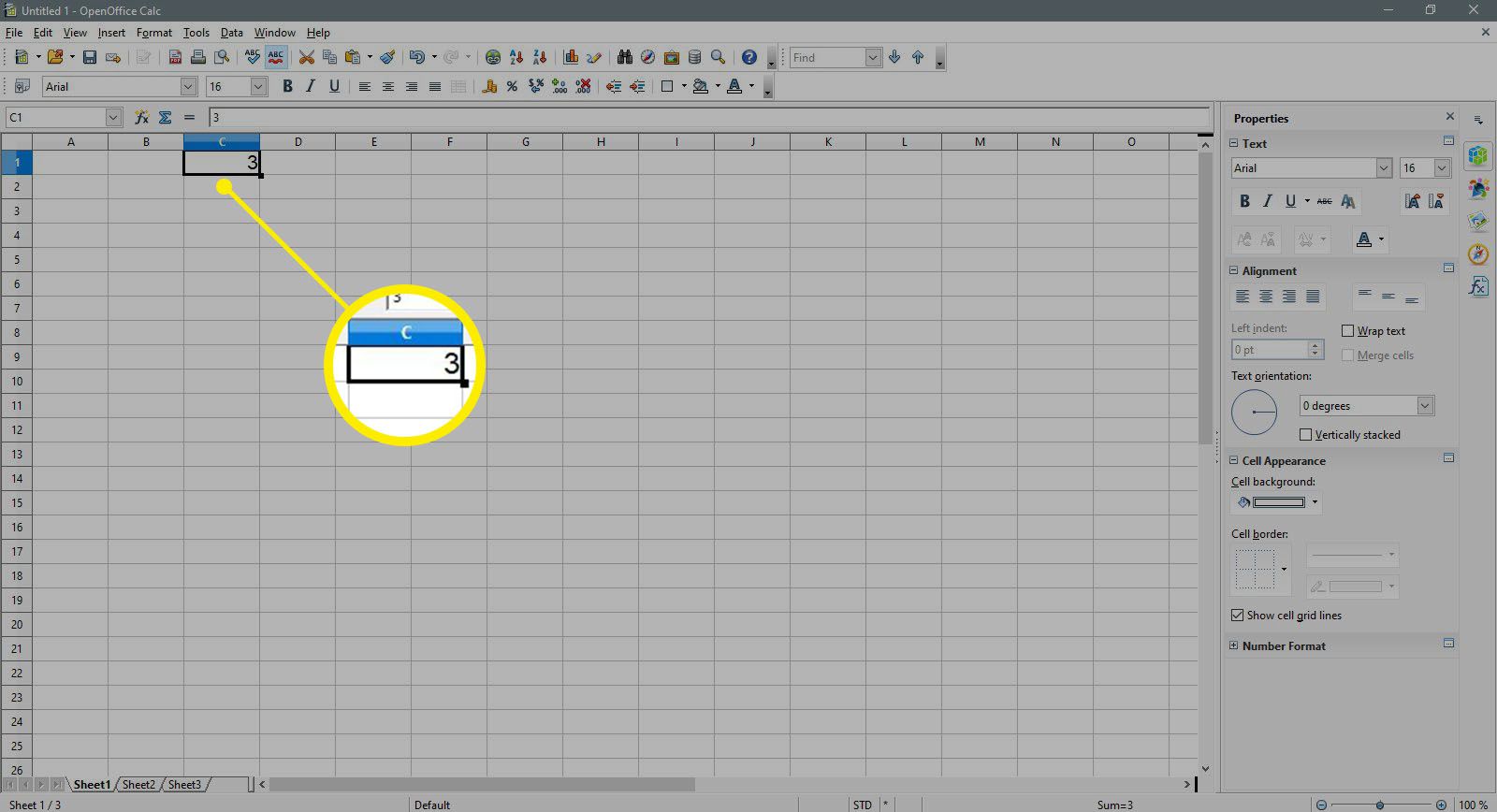
-
Markera cellen C2 och gå in 2och tryck sedan på Stiga på.
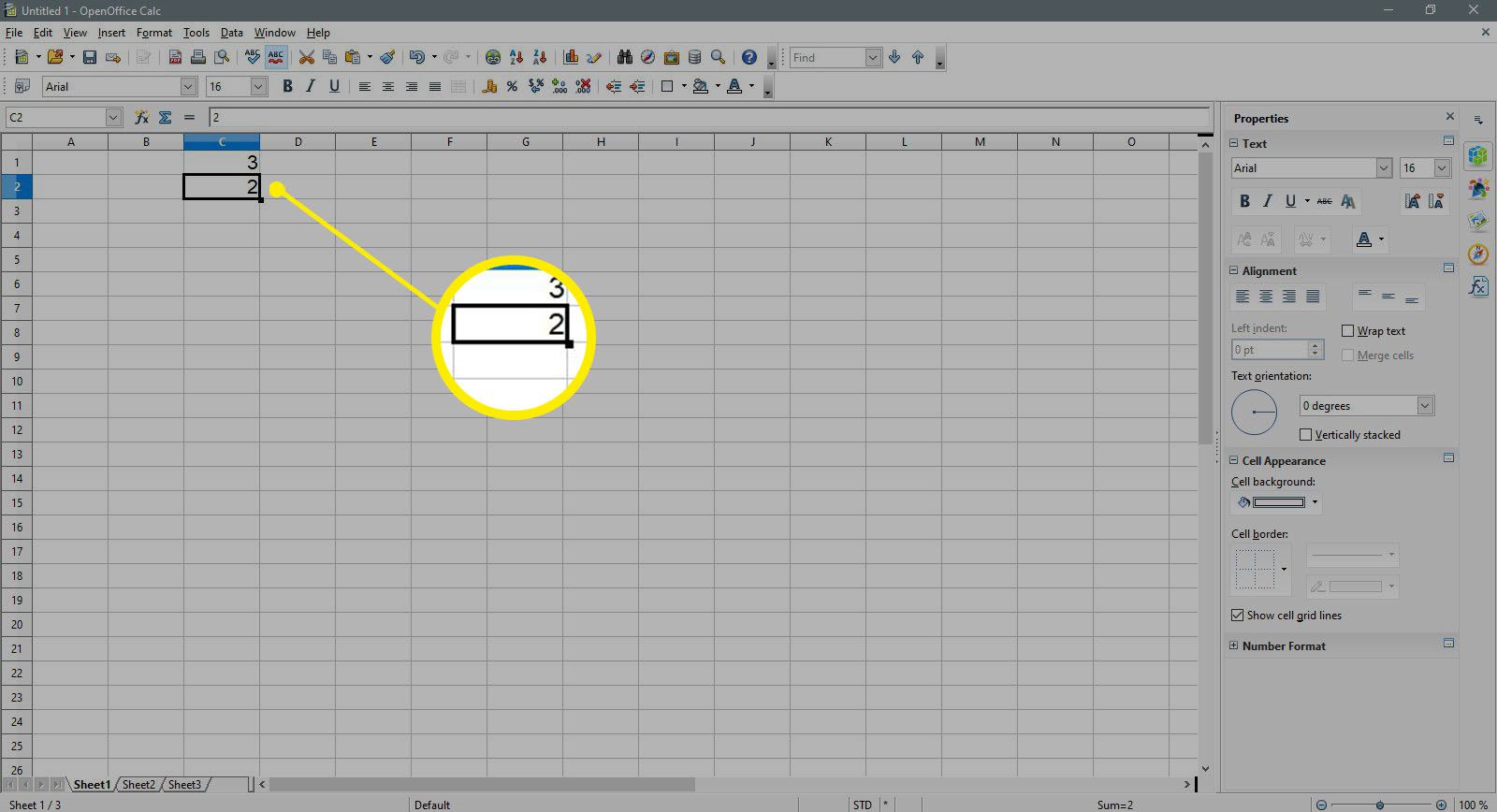
-
Välj nu cell C3. Det är här vi anger den grundläggande tilläggsformeln.
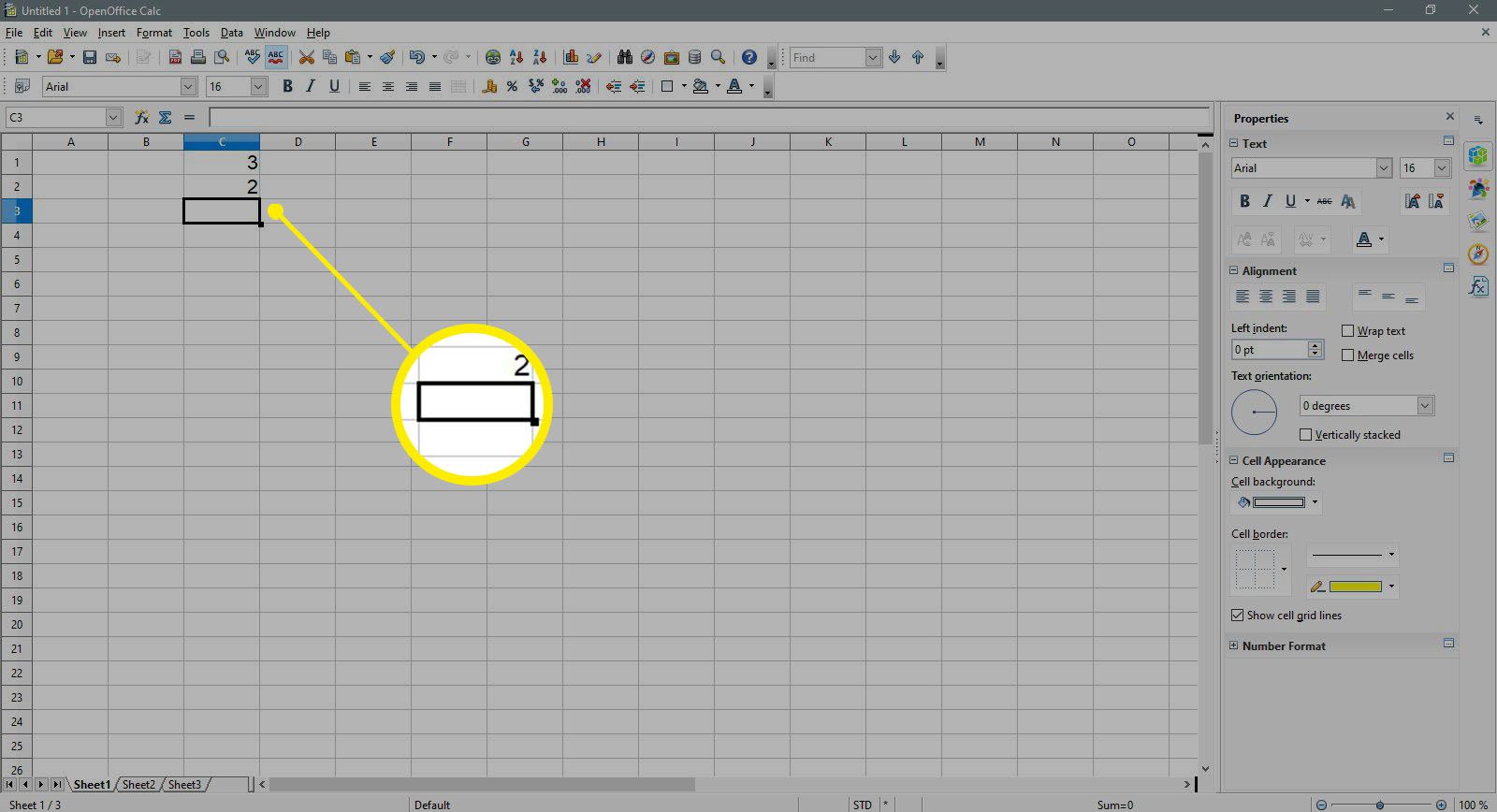
-
När du skapar formler i Open Office Calc, du alltid börja med att skriva likhetstecknet. Skriv det i cellen där du vill att svaret ska visas.
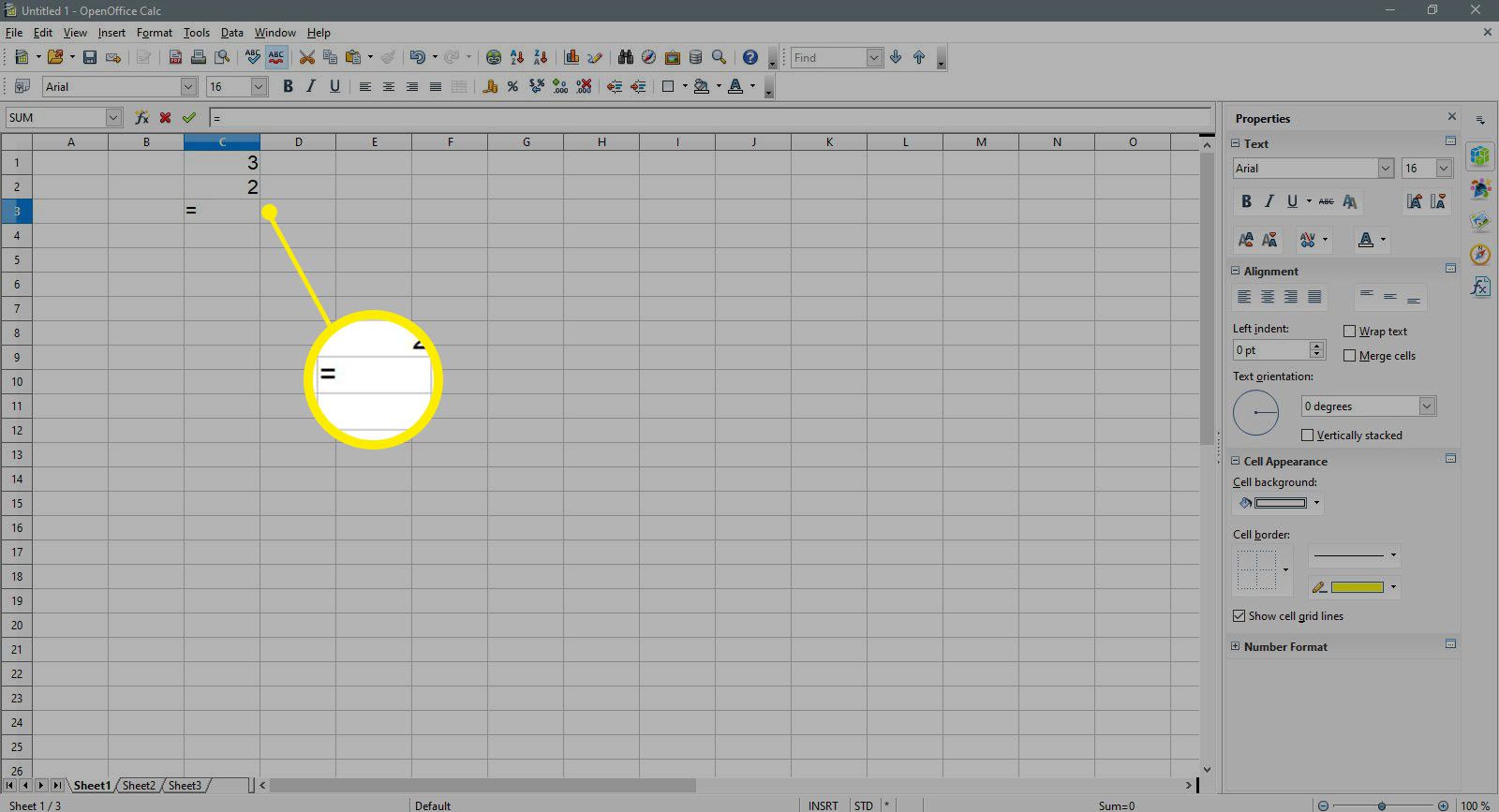
-
Efter likhetstecknet lägger vi till cellreferenser till cellerna som innehåller våra data. Genom att använda cellreferenser för våra data i formeln uppdaterar formeln automatiskt svaret om data i celler C1 och C2 ändringar. Det bästa sättet att lägga till cellreferenser är att använda musen för att välja rätt cell. Denna metod låter dig markera med musen cellen som innehåller dina data för att lägga till dess cellreferens till formeln.
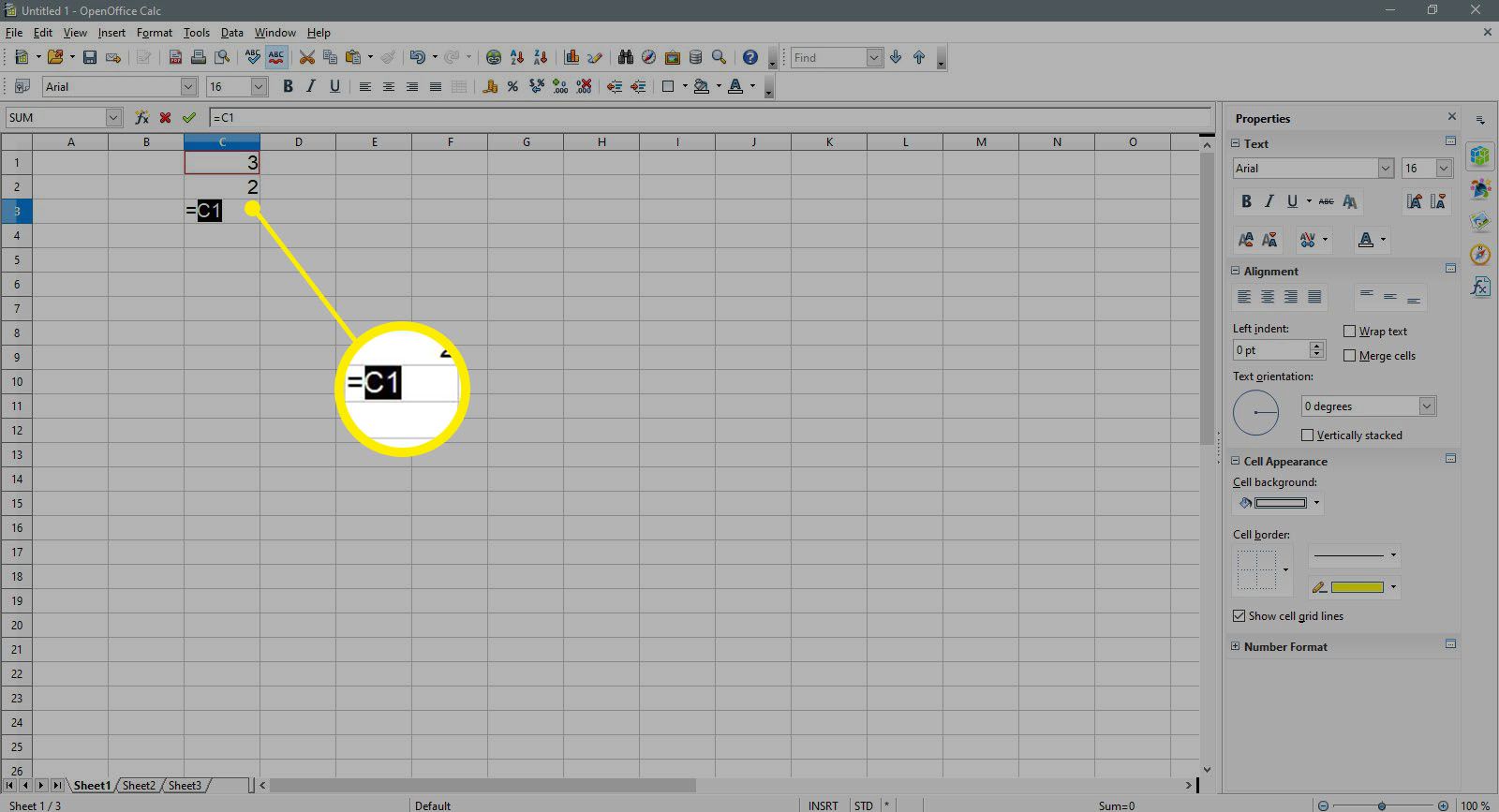
-
För grundläggande tillägg, ange + efter C1.
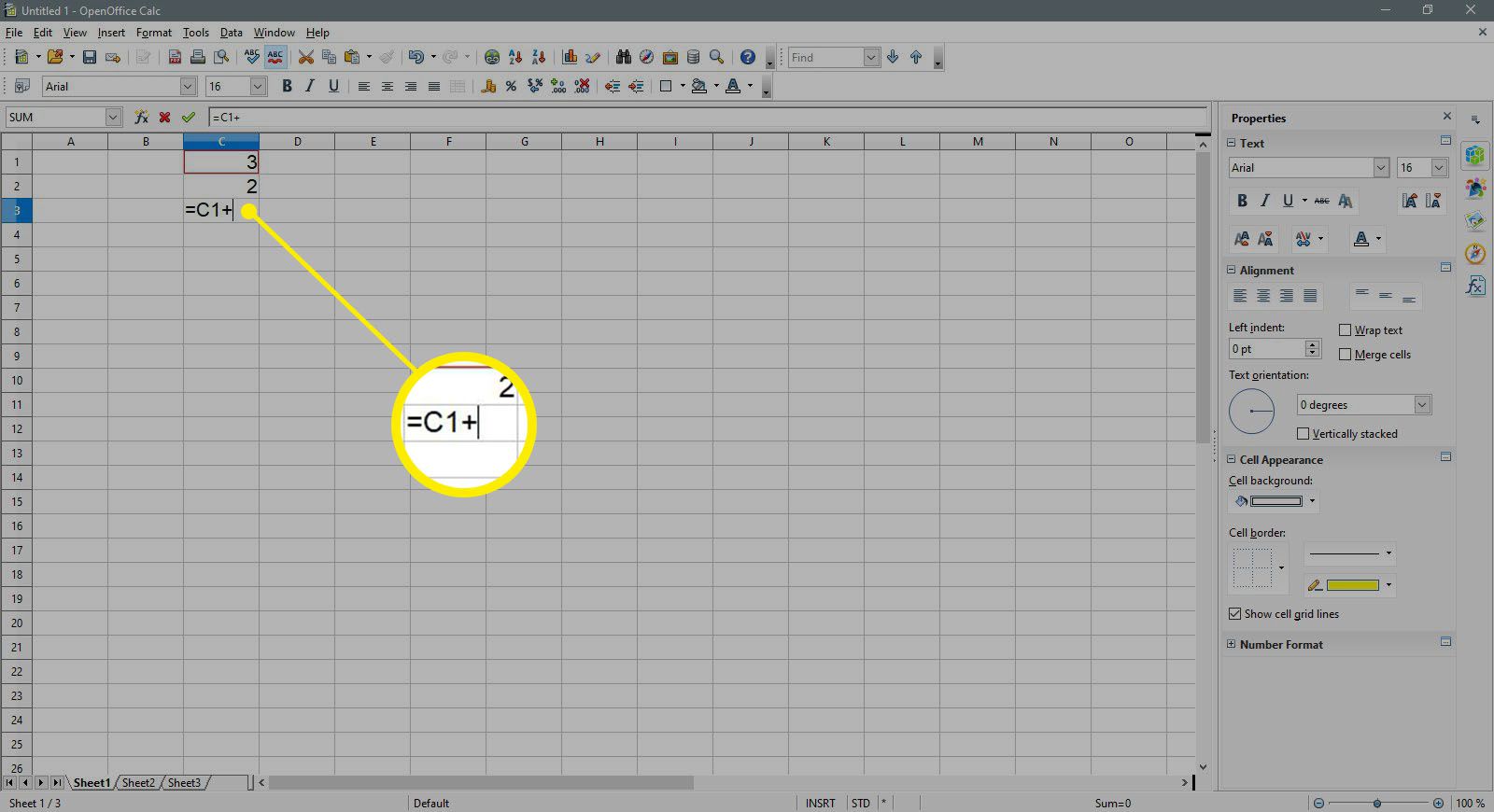
-
Lägg nu till den andra cellen i formeln. Markera cellen C2 to lägg till det andra numret.
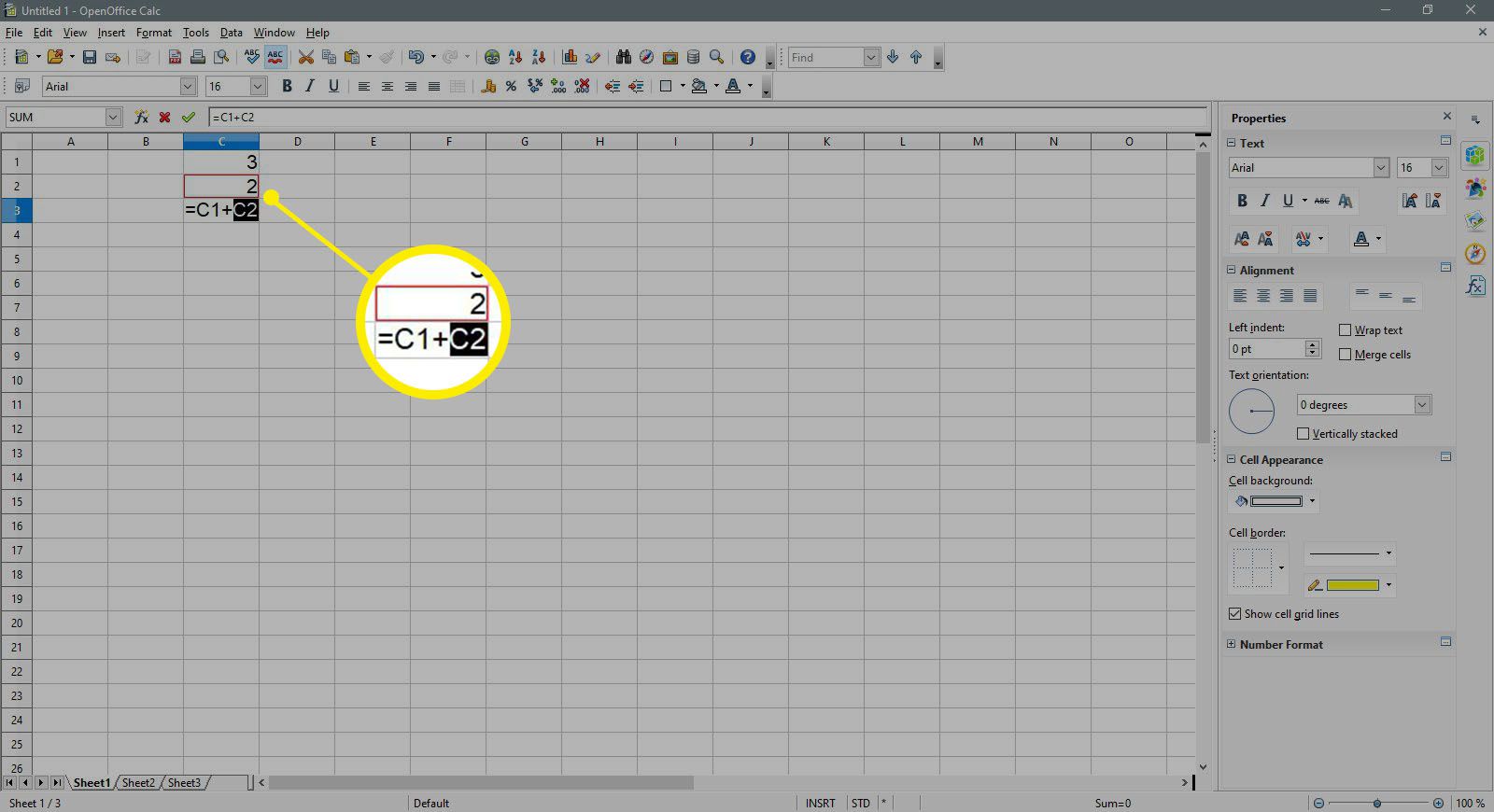
-
Tryck Stiga på för att slutföra formeln. Du bör se i Formel bar ovanför kalkylbladet den nyskapade formeln, men i cell C3 kommer att vara resultatet av denna formel.
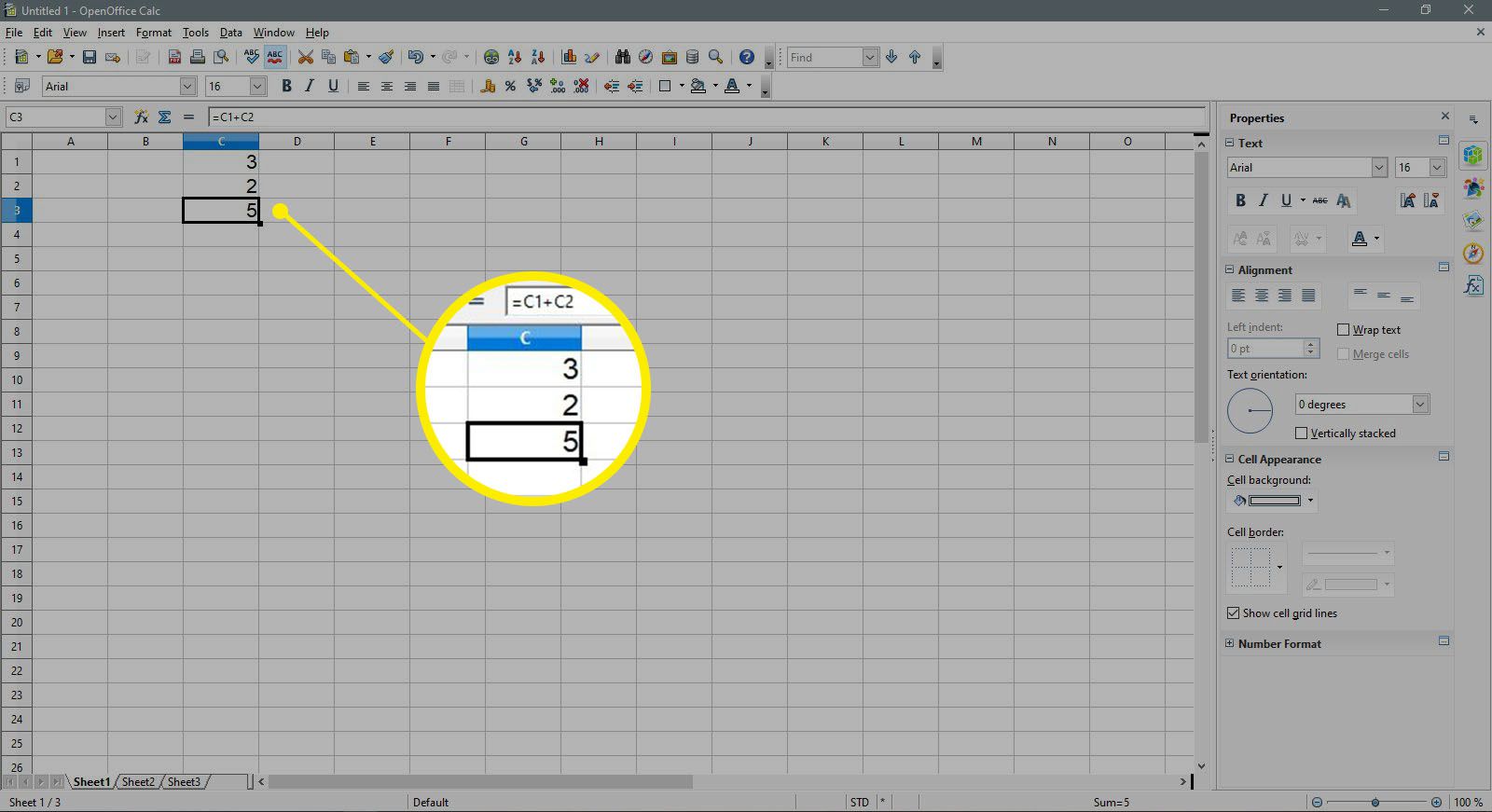
Matematiska operatörer i OpenOffice Calc -formler
Det är inte svårt att skapa formler i OpenOffice Calc. Kombinera bara cellreferenser för dina data med rätt matematisk operatör. De matematiska operatörer som används i Calc -formlerna liknar dem som används i matematikklassen.
- Subtraktion – minustecken ( – )
- Tillägg – plustecken ( + )
- Division – framåtstreck ( / )
- Multiplikation – asterisk (* )
- Exponentiering – caret (^ )
OpenOffice Calc Operationsordning
Om mer än en operator används i en formel finns det en specifik ordning som Calc kommer att följa för att utföra dessa matematiska operationer. Denna ordningsföljd kan ändras genom att lägga till parenteser i ekvationen. Ett enkelt sätt att komma ihåg ordningsföljden är att använda förkortningen:
BEDMAS
Operationsordningen är:
- Bracketar
- Exponents
- Division
- Multiplication
- Addition
- Sdragning
Hur verksamhetsordningen fungerar
Alla operationer som finns inom parentes kommer att utföras först följt av eventuella exponenter. Därefter anser Calc divisions- eller multiplikationsoperationer vara lika viktiga och utför dessa operationer i den ordning de förekommer från vänster till höger i ekvationen. Detsamma gäller de kommande två operationerna – addition och subtraktion. De anses vara lika i ordningsföljden. Den som visas först i en ekvation, antingen addition eller subtraktion, utförs först.